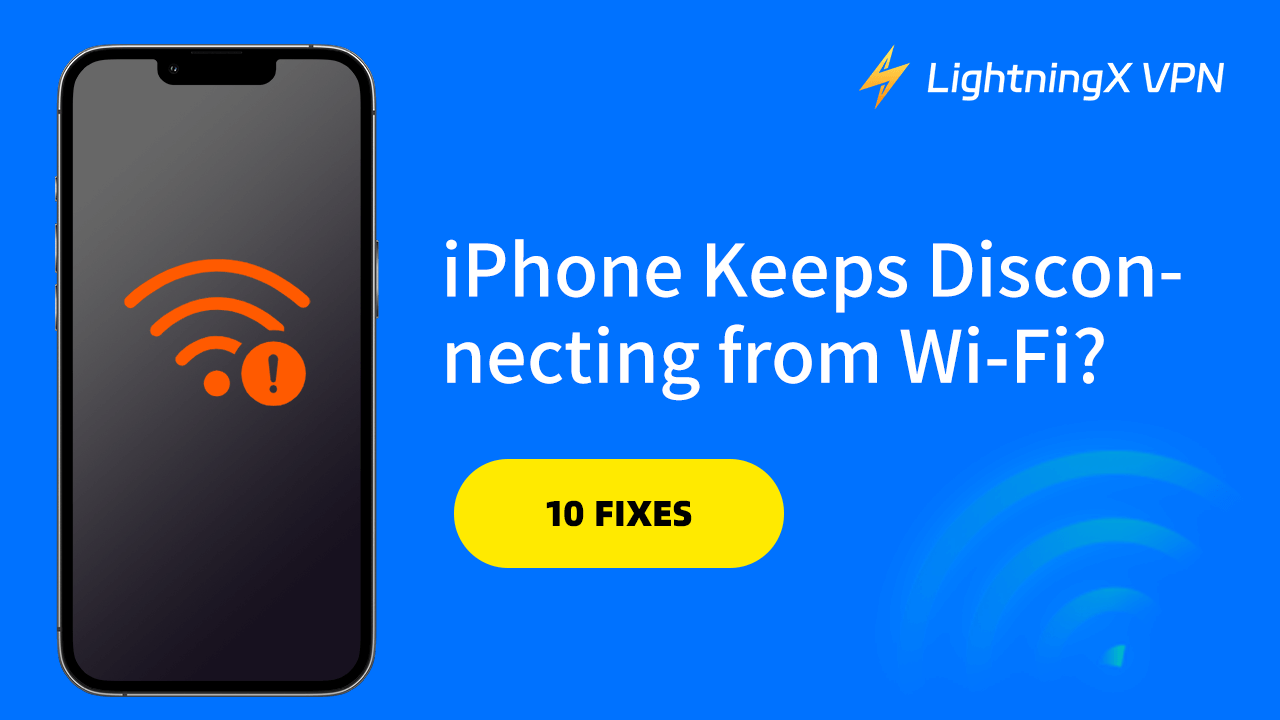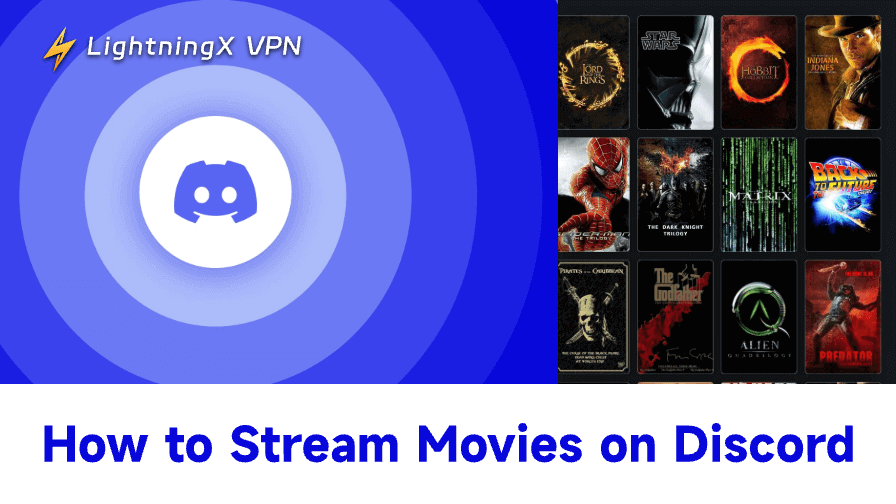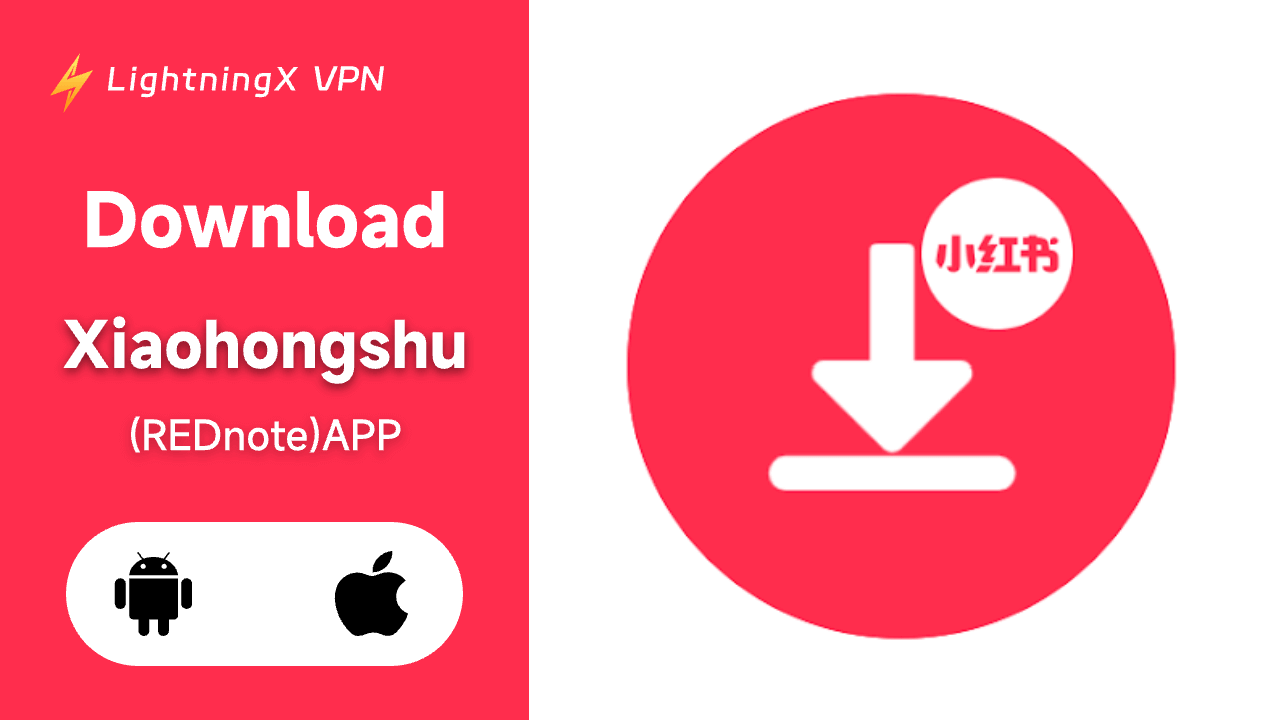iPhone이 Wi-Fi 연결에서 자꾸 끊기나요? 특히 안정적인 연결이 필요한 작업, 스트리밍 또는 브라우징을 할 때 이는 매우 짜증나는 일입니다. 이 블로그에서 이 문제의 일반적인 원인과 실질적인 해결 방법을 알아보세요. 네트워크 설정을 가장 간단하게 재설정하는 것부터 시작하여 문제의 원인을 점차적으로 파헤쳐 보겠습니다. 이 가이드를 읽은 후에는 다시 원활한 인터넷 경험을 즐길 수 있을 것입니다.
iPhone이 Wi-Fi에서 자꾸 끊기는 이유
불안정한 네트워크 신호
iPhone이 Wi-Fi 연결에서 자주 끊긴다면, 가장 먼저 고려해야 할 것은 네트워크 신호가 안정적인지 여부입니다. Wi-Fi 신호가 약하거나 라우터가 iPhone에서 멀리 떨어져 있다면 연결이 끊어질 수 있습니다. 또한, 주변 전자 기기가 Wi-Fi 신호에 간섭을 일으킬 수 있습니다.
라우터 문제
때때로 라우터 설정이 iPhone이 Wi-Fi에 제대로 연결되지 못하게 할 수 있습니다. 예를 들어, 라우터가 주파수 제한을 설정했거나, 기기 연결 수를 제한한 경우 이러한 설정이 iPhone이 네트워크에서 자주 끊어지게 할 수 있습니다.
iPhone 시스템 설정 문제
iPhone의 네트워크 설정이 잘못되어 있을 수 있습니다. 예를 들어, 네트워크 환경 설정 기능을 켜면 휴대폰이 Wi-Fi와 모바일 데이터를 자주 전환할 수 있습니다. iPhone의 무선 LAN 어시스턴트 설정을 확인하고 불필요한 옵션을 끄세요.
하드웨어 오작동 또는 소프트웨어 충돌
iPhone 하드웨어 오작동으로 인해 Wi-Fi 연결이 불안정해질 수 있습니다. 또한, 휴대폰의 일부 소프트웨어가 Wi-Fi 기능과 충돌하여 연결이 끊어질 수 있습니다. 휴대폰을 재시작하거나, 백그라운드에서 실행 중인 앱을 지우거나, 공장 초기화를 시도해 볼 수 있습니다.
iPhone이 Wi-Fi에서 자꾸 끊기는 문제 해결 방법
iPhone 재시작
기기를 재시작하면 일시적인 문제를 해결할 수 있습니다. 측면 버튼과 볼륨 버튼 중 하나를 길게 누릅니다. 슬라이더가 나타나면 슬라이더를 끌어 iPhone을 끕니다. 30초 후에 iPhone을 다시 켭니다. 이 간단한 단계로 네트워크 연결을 새로 고칠 수 있습니다.
Wi-Fi 네트워크 잊고 다시 연결
재시작이 도움이 되지 않는다면 네트워크를 잊어보세요. 저장된 네트워크 구성과 관련된 문제를 해결할 수 있습니다.
- iPhone의 설정을 엽니다.
- Wi-Fi를 탭하고 문제가 있는 네트워크를 찾습니다.
- 네트워크 이름 옆의 정보 아이콘(i)을 탭합니다.
- 이 네트워크 지우기를 선택합니다.
- 네트워크를 선택하고 비밀번호를 다시 입력하여 재연결합니다.
VPN 임시로 끄기
iPhone에서 VPN을 임시로 끄려면 설정 > VPN으로 이동합니다. 연결된 VPN 구성을 끄려면 스위치를 탭합니다. VPN을 끄면 VPN 서비스가 Wi-Fi 연결 문제를 일으키는지 확인할 수 있습니다. 이렇게 하면 VPN이 네트워크 속도와 안정성에 미치는 영향을 제거하고 네트워크 연결 경로를 단순화할 수 있습니다.
팁:
신뢰할 수 있는 VPN을 선택하면 인터넷 연결 문제를 해결하는 데 도움이 됩니다. LightningX VPN을 사용해 보세요. 50개 이상의 국가에 2000개 이상의 서버를 제공합니다. LightningX VPN은 Windows, Mac, Android, iOS 및 TV와 호환됩니다. iPhone에서 안정적이고 안전한 브라우징을 원한다면 최고의 선택입니다. 강력한 암호화 프로토콜로 데이터를 암호화하고 개인 정보를 보호합니다.
라우터 작동 확인
iPhone과 마찬가지로 라우터도 재부팅이 필요할 수 있습니다. 라우터가 작동하지 않으면 Wi-Fi 연결에 영향을 미칩니다. 재부팅은 다양한 기기의 연결 문제를 종종 해결할 수 있습니다.
- 라우터의 전원 코드를 뽑습니다.
- 30초 동안 기다립니다.
- 전원 코드를 다시 꽂고 라우터가 완전히 재시작될 때까지 기다립니다.
라우터 펌웨어 업데이트
구형 펌웨어는 연결 문제를 일으킬 수 있습니다. 웹 브라우저를 통해 라우터의 관리자 패널에 로그인하세요. 설정에서 펌웨어 업데이트를 확인합니다. 사용할 수 있는 업데이트가 있으면 안내에 따라 설치합니다. 라우터를 최신 상태로 유지하면 안정성과 성능이 향상됩니다.
iPhone 네트워크 설정 재설정
iPhone의 네트워크 설정을 재설정하면 잘못된 구성을 해결할 수 있습니다. 설정 앱을 열고 일반을 탭하세요. 아래로 스크롤하여 재설정을 선택합니다. 네트워크 설정 재설정을 선택하고 선택을 확인합니다. 이 단계는 저장된 모든 Wi-Fi 네트워크와 비밀번호를 지웁니다. 이 단계는 기본적인 네트워크 문제를 해결할 수 있습니다.
소프트웨어 업데이트
최적의 네트워크 성능을 위해 소프트웨어를 최신 상태로 유지하는 것이 중요합니다.
iOS 업데이트:
- iPhone이 최신 iOS 버전인지 확인하세요.
- 설정을 열고 일반을 탭합니다.
- 소프트웨어 업데이트를 선택합니다.
- 사용할 수 있는 업데이트를 다운로드하고 설치하는 안내를 따릅니다.
- 소프트웨어 업데이트에는 종종 연결성을 향상시키는 버그 수정이 포함되어 있습니다.
앱 업데이트:
구형 앱도 네트워크 성능에 영향을 미칠 수 있습니다. 앱을 최신 상태로 유지하면 충돌을 방지할 수 있습니다.
- 앱 스토어를 엽니다.
- 오른쪽 상단의 프로필 아이콘을 탭합니다.
- 보류 중인 업데이트를 확인합니다.
- 필요한 앱을 업데이트합니다.
간섭 확인
다른 기기가 Wi-Fi 신호에 간섭할 수 있습니다. 주변 전자 기기를 식별하세요. 전자레인지와 무선 전화기가 Wi-Fi를 방해할 수 있습니다. 간섭을 줄이기 위해 라우터를 이동할 수 있습니다. 예를 들어, 라우터를 집 중앙에 두세요. 간섭을 최소화하면 연결 안정성이 향상됩니다.
Wi-Fi 밴드 변경
라우터가 듀얼 밴드를 지원하는 경우 2.4GHz와 5GHz 사이를 전환해 보세요. 5GHz 밴드는 더 빠른 속도를 제공하며, 2.4GHz 밴드는 더 긴 범위를 제공합니다.
- 웹 브라우저를 통해 라우터의 설정에 접근합니다.
- 무선 설정 섹션을 찾습니다.
- 다른 밴드로 전환하고 변경 사항을 저장합니다.
Apple 지원에 문의
iPhone이 계속 Wi-Fi에서 끊긴다면 Apple 지원에 문의해 보세요. 추가적인 안내와 문제 해결 방법을 제공할 수 있습니다.
결론
위의 단계를 따르면 iPhone이 Wi-Fi에서 자꾸 끊기는 문제의 원인을 파악할 수 있습니다. 기본적인 문제 해결부터 시작하여 효과적인 해결책을 구현하세요. 기기와 소프트웨어를 최신 상태로 유지하는 것도 중요합니다. iPhone에서 원활한 브라우징, 스트리밍 및 게임을 즐기세요!